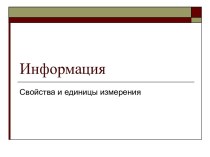- Главная
- Разное
- Бизнес и предпринимательство
- Образование
- Развлечения
- Государство
- Спорт
- Графика
- Культурология
- Еда и кулинария
- Лингвистика
- Религиоведение
- Черчение
- Физкультура
- ИЗО
- Психология
- Социология
- Английский язык
- Астрономия
- Алгебра
- Биология
- География
- Геометрия
- Детские презентации
- Информатика
- История
- Литература
- Маркетинг
- Математика
- Медицина
- Менеджмент
- Музыка
- МХК
- Немецкий язык
- ОБЖ
- Обществознание
- Окружающий мир
- Педагогика
- Русский язык
- Технология
- Физика
- Философия
- Химия
- Шаблоны, картинки для презентаций
- Экология
- Экономика
- Юриспруденция
Что такое findslide.org?
FindSlide.org - это сайт презентаций, докладов, шаблонов в формате PowerPoint.
Обратная связь
Email: Нажмите что бы посмотреть
Презентация на тему Язык программирования Turbo Pascal 7.0
Содержание
- 2. Язык программирования PascalЯзык программирования Паскаль был разработан
- 3. Николаус ВиртНо думать, что Паскаль- язык исключительно
- 4. Язык программирования PascalС тех пор Паскаль становился
- 5. Почему PASCAL?Язык программирования Pascal был назван в
- 6. Основные сведения о языках программированияЯзык –
- 7. Интерпретаторы и компиляторыСуществует два различных подхода к
- 8. Интегрированная среда Turbo Pascal-7.0Огромную роль в массовом
- 9. Интегрированная среда Turbo Pascal-7.0В состав интегрированной среды входят:Текстовый редакторКомпиляторОтладчикСправочная системаСреда выполнения программы
- 10. Основные средства языкаСимволы языка - это
- 11. Для записи команд, имен функций, поясняющих терминов
- 12. Структура программы Заголовок программы Раздел описаний Тело программыЛюбая программа на Паскале имеет определенную структуру:
- 13. Структура программыPROGRAM имя;Const; - раздел констант;Var; - раздел переменных;BEGINоператор 1;оператор 2;…..оператор n-1;оператор n;Readln;END.
- 14. Любая программа взаимодействует с пользователем с помощью операторов ввода- вывода.Операторы ввода-вывода
- 15. Ввод информации с клавиатуры осуществляется с помощью
- 16. Оператор вывода WRITEДля вывода информации на экран
- 17. Оператор вывода WRITE1. WRITE(2*2) – выводит на
- 18. Среда программирования Turbo Pascal 7.0
- 19. Наберем текст первой программы, вычисляющей произведение двух
- 20. Компиляция программы После того как текст программы
- 21. Запуск программы Для того чтобы запустить программу,
- 22. Сохранение программыДля того чтобы сохранить программу, необходимо:
- 23. Сохранение исполняемого файла с расширением .exeДля того
- 24. Выход из системы программирования Turbo Pascal Для
- 25. Скачать презентацию
- 26. Похожие презентации
Язык программирования PascalЯзык программирования Паскаль был разработан профессором, директором Института информатики Швейцарской высшей политехнической школы Николаусом Виртом в 1968-1970 гг. как язык обучения студентов программированию.










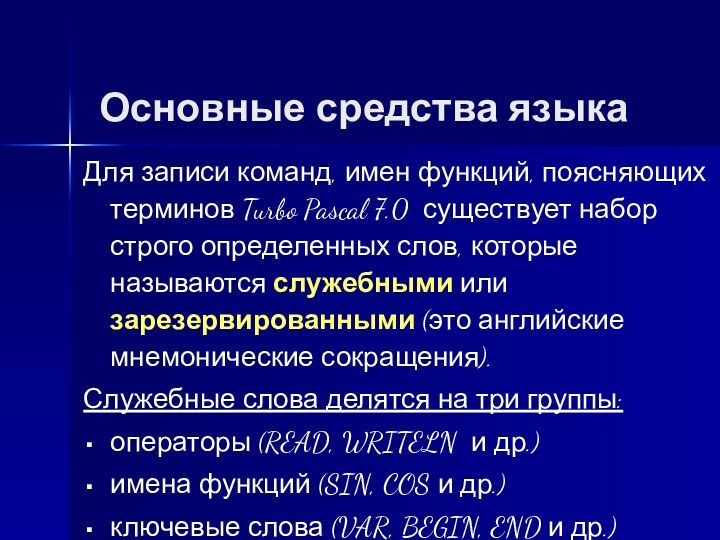














Слайд 3
Николаус Вирт
Но думать, что Паскаль- язык исключительно для
обучения, было бы неверно. Вот что говорил об этом
Н. Вирт (1984 г.):«Утверждалось, что Паскаль был разработан в качестве языка для обучения. Хотя это утверждение справедливо, но его использование при обучении не являлось единственной целью. На самом деле я не верю в успешность применения во время обучения таких инструментов и методик, которые нельзя использовать при решении каких-то практических задач».*
* http://pascal.sources.ru
Слайд 4
Язык программирования Pascal
С тех пор Паскаль становился всё
более и более популярным, причем не только, как язык
для обучения принципам программирования, но и как средство создания достаточно сложного программного обеспечения.В своем первоначальном виде Паскаль имел довольно ограниченные возможности, но расширенный вариант этого языка – Turbo Pascal является мощным языком программирования.
Слайд 5
Почему PASCAL?
Язык программирования Pascal был назван в честь
французского учёного Блеза Паскаля, который еще в 1642 г.
изобрел первую механическую счётную машину. Она представляла собой систему взаимодействующих зубчатых колёсиков, каждое из которых соответствовало одному разряду десятичного числа и содержало цифры от 0 до 9. Когда колёсико совершало полный оборот, следующее сдвигалось на одну цифру. Машина Паскаля была суммирующей машиной.
Слайд 6
Основные сведения о языках программирования
Язык – система
знаков.
Язык ЭВМ (машинный язык) – двоичная знаковая система.
Поэтому,
чтобы компьютер мог понять написанную программу, она должна быть переведена на язык, понятный компьютеру. Этот процесс перевода называется трансляцией.
Слайд 7
Интерпретаторы и компиляторы
Существует два различных подхода к трансляции
– интерпретация и компиляция:
Интерпретатор переводит и выполняет программу строка
за строкой. Компилятор переводит программу целиком, а затем выполняет её.
Слайд 8
Интегрированная среда Turbo Pascal-7.0
Огромную роль в массовом распространении
Паскаля сыграла компания Borland International. Она сумела создать знаменитую
Turbo-среду разработки. Это был огромный шаг вперед в облегчении процесса программирования.Почему Turbo? Turbo в переводе с английского сленга означает ускорение. Компилятор, входящий в состав Turbo Pascal очень быстро переводит программу с языка программирования в машинные коды.
Слайд 9
Интегрированная среда Turbo Pascal-7.0
В состав интегрированной среды входят:
Текстовый
редактор
Компилятор
Отладчик
Справочная система
Среда выполнения программы
Слайд 10
Основные средства языка
Символы языка - это элементарные
знаки, используемые при составлении текстов.
Алфавит языка - набор таких
символов.Алфавит языка Turbo Pascal 7.0 включает:
все латинские прописные и строчные буквы
арабские цифры (0 – 9)
символы + - * / = < > , . ; : ‘ _ ( ) { } и др.
служебные (зарезервированные) слова
Слайд 11 Для записи команд, имен функций, поясняющих терминов Turbo
Pascal 7.0 существует набор строго определенных слов, которые называются
служебными или зарезервированными (это английские мнемонические сокращения).Служебные слова делятся на три группы:
операторы (READ, WRITELN и др.)
имена функций (SIN, COS и др.)
ключевые слова (VAR, BEGIN, END и др.)
Основные средства языка
Слайд 12
Структура программы
Заголовок программы
Раздел описаний
Тело программы
Любая
программа на Паскале имеет определенную структуру:
Слайд 13
Структура программы
PROGRAM имя;
Const; - раздел констант;
Var; - раздел переменных;
BEGIN
оператор
1;
оператор 2;
…..
оператор n-1;
оператор n;
Readln;
END.
Слайд 14 Любая программа взаимодействует с пользователем с помощью операторов
ввода- вывода.
Операторы ввода-вывода
Слайд 15 Ввод информации с клавиатуры осуществляется с помощью оператора
READ.
Когда в программе встречается оператор READ, то её действие
приостанавливается до тех пор, пока не будут введены исходные данные.Имеет вид:
READ(а,b,...);
READLN(а,b,..,);
где а,b,... – имена вводимых переменных
READLN; - применяется, когда исполнение программы желательно задержать до нажатия клавиши ENTER.
Оператор ввода READ
Слайд 16
Оператор вывода WRITE
Для вывода информации на экран используется
оператор WRITE.
Имеет вид:
WRITE(а,b,...);
WRITELN(а,b,..); где а,b,... – список выводимых
констант, переменных, выражений.
Слайд 17
Оператор вывода WRITE
1. WRITE(2*2) – выводит на экран:
4
2.WRITE(‘2*2=‘) - выводит на экран: 2*2=
3. WRITE(‘2*2=‘, 2*2) -
выводит на экран: 2*2=4Слайд 19 Наберем текст первой программы, вычисляющей произведение двух целых
чисел:
Program p1;
Var a,b,с: integer; {Числа в языке
Pascal различаются как целые и вещественные}Begin
WriteLn('Введите два целых числа через пробел');
ReadLn(a,b);
с:=a*b;
WriteLn('Их произведение равно: ', с);
ReadLn;
End.
Русская раскладка клавиатуры – правый CTRL+SHIFT
Английская раскладка клавиатуры – левый CTRL+SHIFT
Слайд 20
Компиляция программы
После того как текст программы набран,
его следует перевести в машинный код. Для этого программу
отправляют на компиляцию, выбрав из главного меню - меню Compile пункт Compile (или Alt+F9).Сначала компилятор проверяет, не содержит ли программа синтаксических ошибок.
Обнаружив ошибку, останавливает свою работу, устанавливает курсор в то место программы, где найдена ошибка и выводит сообщение жёлтым цветом на красном фоне.
Успешная компиляция приводит к появлению сообщения о количестве строк программы и объёме доступной оперативной памяти.
Слайд 21
Запуск программы
Для того чтобы запустить программу, из
главного меню выбираем меню Run и в вертикальном меню
выбираем пункт Run (или Ctrl+F9). После этого появляется окно, в котором осуществляется диалог с программой. На экране появляется сообщение:Введите два целых числа через пробел
Курсор находится в следующей строке. Вводим два целых числа через пробел и нажимаем
Их произведение равно: ...
Вместо точек будет выведено значение переменной с, т.е. число, равное произведению первого введенного числа на второе. Это сообщение останется на экране до тех пор, пока не будет нажата клавиша
Слайд 22
Сохранение программы
Для того чтобы сохранить программу, необходимо:
-
в главном меню и выбрать меню File;
- в
вертикальном меню выбрать пункт Save или Save as...; - в появившемся окне набрать имя файла и нажать клавишу
Например, D:\pr1.pas. Файл с именем pr1. pas сохраняется в корневом каталоге диска D; pas — расширение, сообщающее о том, что файл содержит программу, написанную на языке Паскаль. Поскольку мы работаем в режиме MS-DOS, имя файла не может содержать более 8 символов.
Слайд 23
Сохранение исполняемого файла с расширением .exe
Для того чтобы
создать исполняемый файл, необходимо:
- в главном меню выбрать
меню Compile; в вертикальном меню выбрать пункт Destination Memory (изменится на Destination Disk);
произвести компиляцию.
Будет создан файл с тем же именем (что и .pas), но с расширением .exe.
Слайд 24
Выход из системы программирования Turbo Pascal
Для того
чтобы закончить работу, необходимо:
- в главном меню выбрать
меню File; - в вертикальном меню выбрать пункт Exit.
Либо просто нажать комбинацию клавиш Alt+Х.